This content has been machine translated dynamically.
Dieser Inhalt ist eine maschinelle Übersetzung, die dynamisch erstellt wurde. (Haftungsausschluss)
Cet article a été traduit automatiquement de manière dynamique. (Clause de non responsabilité)
Este artículo lo ha traducido una máquina de forma dinámica. (Aviso legal)
此内容已经过机器动态翻译。 放弃
このコンテンツは動的に機械翻訳されています。免責事項
이 콘텐츠는 동적으로 기계 번역되었습니다. 책임 부인
Este texto foi traduzido automaticamente. (Aviso legal)
Questo contenuto è stato tradotto dinamicamente con traduzione automatica.(Esclusione di responsabilità))
This article has been machine translated.
Dieser Artikel wurde maschinell übersetzt. (Haftungsausschluss)
Ce article a été traduit automatiquement. (Clause de non responsabilité)
Este artículo ha sido traducido automáticamente. (Aviso legal)
この記事は機械翻訳されています.免責事項
이 기사는 기계 번역되었습니다.책임 부인
Este artigo foi traduzido automaticamente.(Aviso legal)
这篇文章已经过机器翻译.放弃
Questo articolo è stato tradotto automaticamente.(Esclusione di responsabilità))
Translation failed!
企業アカウント情報
レポート
ShareFileレポートを使用して、使用状況、アクセス、メッセージング、ストレージ、およびその他の詳細を追跡する定期レポートと非定期レポートを作成することで、アカウントがどのように使用されているかを確認します。 レポートの使用の詳細については、次を参照してください。 ShareFileレポート.
会社のブランディング
アカウントのアカウント名または会社名により、ShareFileサポートスタッフはお客様のアカウントを識別できます。 また、請求関連の通信に表示される名前でもあります。 通常、アカウント名はビジネスの名前と同じです。
会社のブランディングを設定する
次の手順に従って、会社のブランディングを設定します。
- に移動します 設定 > 管理者設定 > 会社アカウント情報 > 会社のブランディングの編集.
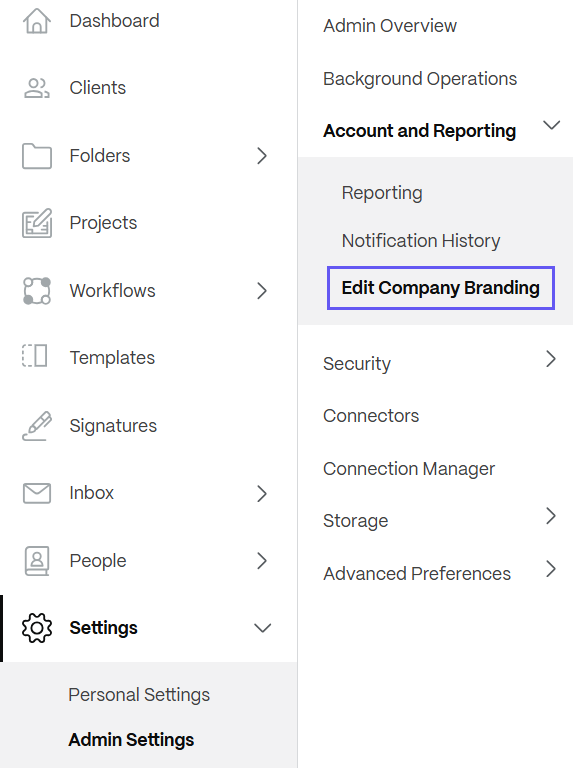
「会社のブランディングの編集」ページが表示されます。
-
下 アカウント名で、アカウントの名前を入力します。
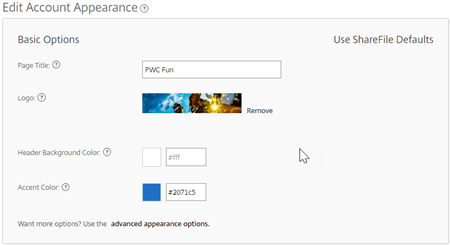
-
で アカウントの外観の編集 で 基本オプション 次の操作を実行できます。
-
を変更します。 ページタイトル ウィンドウの上部に表示されます。
-
会社のロゴをアップロードします。
-
を変更します。 頭の背景色.
-
を変更します。 アクセントカラー.
注:
デフォルトでは、 基本的な [オプション] ページでは、選択したページのタイトル、ロゴ、ヘッダーの背景色、アクセント カラーが使用されます。 外観をカスタマイズするには、 高度な外観オプション リンクをクリックして、使用可能なオプションを展開します。 詳細については、以下を参照してください。 アカウントの外観の編集.
-
-
選ぶ セーブ をクリックして、ブランディングページの変更を保存します。
アカウントの外観の編集
次のオプションは、 アカウントの外観の編集 権限セット。 これらはオプションです。
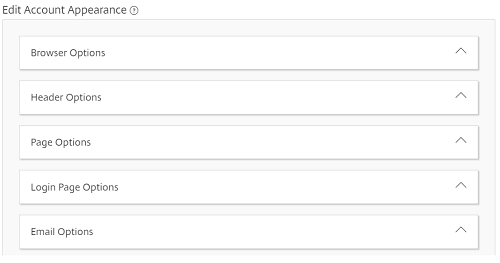
-
ブラウザオプション - ページタイトルを編集したり、アカウントの外観でファビコンを作成したりできます。
-
ヘッダーオプション - アカウントの外観のロゴ、背景画像、背景色を編集できます。
注:
- ロゴ画像は、高さが80px以下、幅が400px以下である必要があります
- 背景画像は任意のサイズにすることができますが、最初の80垂直ピクセルのみを表示し、水平方向と垂直方向にタイル化/繰り返します。
- デフォルトの背景色は白ですが、任意のHTMLカラーコードを使用できます。 色と画像の両方が入力された場合、色ではなく画像が表示されます。
-
ページオプション - タブの上部とコンテンツボックスでアクセントバーの色を設定できます。
-
ログインページオプション - ロゴのアップロード、ロゴの背景色、背景色の選択、背景画像のアップロードを行うことができます。
-
メールオプション - ロゴのアップロード、ヘッダーの説明、フッターの説明の入力ができます。
すべての詳細オプションが完了したら、 セーブ ページの下部にあります。
サブドメインの編集
ShareFileアカウントでは、最大3つのサブドメインが許可されます。 これらのサブドメインはすべて、会社のアカウントで同じカスタムブランディングを共有します。
サブドメインを作成するには、次の要件が必要です。
- 文字、数字、ハイフンのみを含めます。
- ハイフンで始まりません。
- 2 文字以上の長さである。
サブドメインを追加したら、 セーブ ページの下部にあります。
共有
共有
この記事の概要
This Preview product documentation is Citrix Confidential.
You agree to hold this documentation confidential pursuant to the terms of your Citrix Beta/Tech Preview Agreement.
The development, release and timing of any features or functionality described in the Preview documentation remains at our sole discretion and are subject to change without notice or consultation.
The documentation is for informational purposes only and is not a commitment, promise or legal obligation to deliver any material, code or functionality and should not be relied upon in making Citrix product purchase decisions.
If you do not agree, select I DO NOT AGREE to exit.